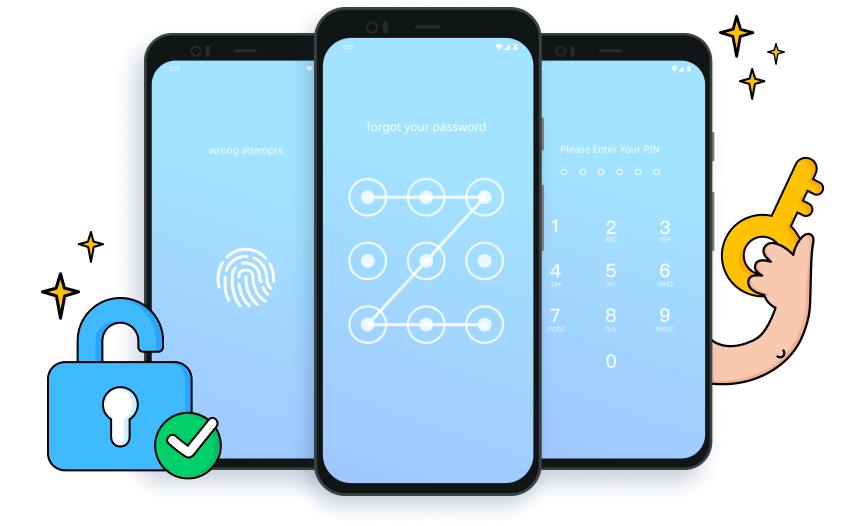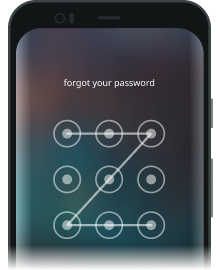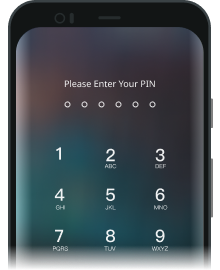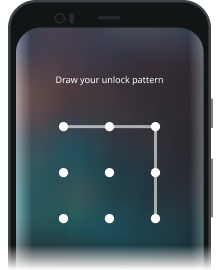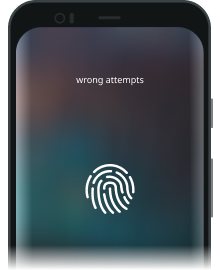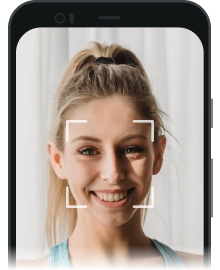Dažu minūšu laikā apiet jebkuru Android bloķēšanas ekrānu



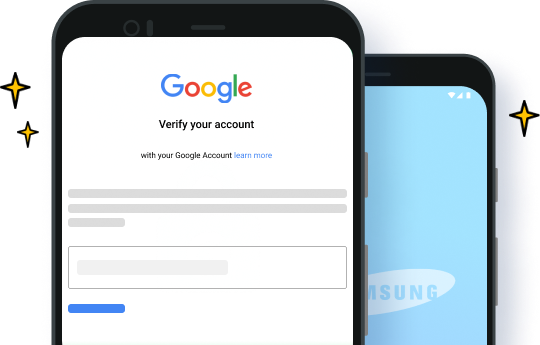
Apiet Samsung FRP
Atbloķējiet Samsung/LG, nezaudējot datus

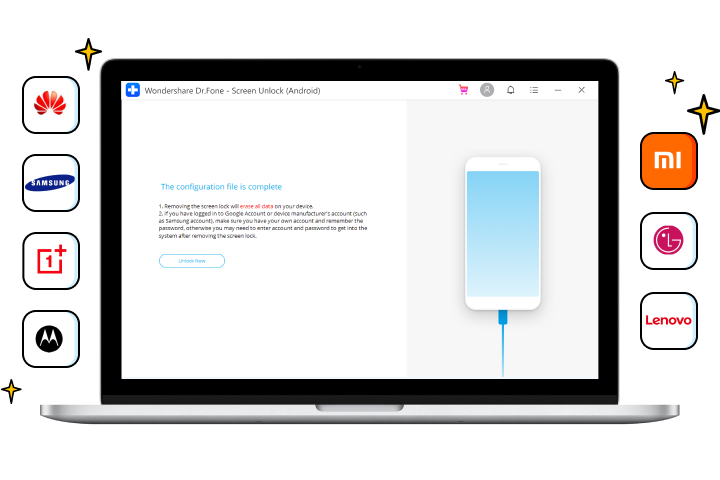
Atbalstīti 15 zīmoli, vairāk nekā 2000 Android tālruņu un planšetdatoru modeļu
Noņemiet Android bloķēšanas ekrānu dažu sekunžu laikā
Tehniskās specifikācijas
Procesors
1 GHz (32 biti vai 64 biti)
RAM
256 MB vai vairāk RAM (ieteicams 1024 MB)
Vieta cietajā diskā
200 MB un vairāk brīvas vietas
Atbalstītās ierīces
Atbloķējiet Android ekrānu: Android 2.1 un jaunāka versija
Noņemiet Google FRP bloķēšanu: Android 6/7/8/9/10
Datoru OS
Windows:
Win 11/10/8.1/8/7
Bieži uzdotie jautājumi par Android bloķēšanas ekrāna noņemšanu
-
Kad man ir jāatbloķē Android tālrunis bez paroles?Pastāv dažādi scenāriji, kad cilvēki nevar veiksmīgi iekļūt Android sistēmā. Piemēram, viņi var vienkārši aizmirst modeļa bloķēšanu vai bloķēšanas ekrāna paroli pēc tam, kad tālrunis ir atstāts vienu pašu. Iespējams, ka viņi iegādājās lietotu tālruni ar bloķēšanas ekrānu, bloķēšanas ekrāna piekļuves kodu ir iestatījis nerātns bērns vai, vēl ļaunāk, ekrāns tiek bloķēts, jo vairākas reizes tika ievadīta nepareiza parole. Visos šajos scenārijos jums ir nepieciešams Android bloķēšanas ekrāna noņemšanas rīks, lai ātri apietu Android bloķēšanas ekrānu.
-
Kā atspējot bloķēšanas ekrānu operētājsistēmā Android?Ja jūsu Android ierīcē ir bloķēšanas ekrāns, tas noteikti var labi aizsargāt jūsu privātumu, taču tas patiešām sniedz dažas ērtības. Izmantojot bloķēšanas ekrānu, jūsu piekļuve ienākošajiem ziņojumiem vai lietotnēm tiek aizkavēta, un tas ir arī murgs, kad bloķēšanas ekrāna parole vai raksts tiek pilnībā aizmirsts. Tāpēc daži cilvēki vēlas atspējot Android bloķēšanas ekrānu, lai atvieglotu dzīvi. Tālāk ir norādītas vienkāršas darbības, kas jāievēro:
- Pieskarieties lietotnei Iestatījumi vai zobrata ikonai paziņojumu panelī.
- Pārejiet uz vienumu Drošība.
- Izvēlieties Ekrāna bloķēšana un atlasiet Nav vai Pārvelciet (ja jums jau ir bloķēšanas ekrāns, jums jāievada nepieciešamā parole, raksts vai jāapstiprina pirksta nospiedums).
-
Kā bloķēt savu Android ekrānu?Ja jūsu Android sistēmai nav bloķēšanas ekrāna, varat apsvērt iespēju to pievienot, jo tādējādi varat aizsargāt savu privātumu un novērst nevēlamu acu skatienu uz jūsu datiem. Vienkārši dodieties uz Iestatījumi > Drošība > Ekrāna bloķēšana, lai pievienotu vēlamo Android ekrāna bloķēšanu. Tālāk ir norādītas visbiežāk izmantotās Android ekrāna bloķēšanas ierīces.
- Raksts: pirms ieiešanas Android sistēmā ir jāuzzīmē raksts.
- Parole: lai piekļūtu savai Android sistēmai, jāievada vismaz 6 cipari. Tas var būt mazāk ērti nekā modeļa bloķēšanas ekrāns.
- PIN kods: Android bloķēšanas PIN kodā parasti ir tikai 4 cipari, un daži lietotāji to izmanto kā vienkāršāku alternatīvu ekrāna bloķēšanai ar paroli.
- Pirkstu nospiedums: pirkstu nospiedumu bloķēšana ir lietotājam draudzīgākais Android bloķēšanas ekrāns. Jums ir jāieraksta vairākas pirksta gala daļas, lai tālrunis atcerētos, ka tas ir jūsu unikālais pirksta nospiedums.
-
Kādus modeļus tas atbalsta, lai noņemtu Google FRP Lock?Funkcija "Noņemt Google FRP bloķēšanu" pašlaik atbalsta tikai Samsung sērijas ierīces.
-
Kā atiestatīt bloķēšanas ekrāna paroli?
Kad esat aizmirsis bloķēšanas ekrāna paroli, jums ir jāatbloķē Android tālrunis bez paroles un jāatiestata parole. Ir 2 metodes, kā apiet Android bloķēšanas ekrānu:
1. metode: palaidiet savu Android atkopšanas režīmā un atlasiet rūpnīcas iestatījumu atiestatīšanu, lai dzēstu paroli. Jūsu dati tiks dzēsti šādā veidā.
2. metode: ja jautājat "kā atbloķēt Android tālruņa paroli bez rūpnīcas atiestatīšanas", tad jums noteikti ir nepieciešams Android bloķēšanas ekrāna noņemšanas rīks, piemēram, Dr.Fone — ekrāna atbloķēšana (Android). Varat izmantot šo rīku, lai noņemtu Android bloķēšanas ekrānu, saglabājot ierīces datus.
Vairs nav jāuztraucas par atbloķēšanu!
Neatkarīgi no tā, vai jūsu tālrunis ir bloķēts pēc raksta, PIN, Google FRP, paroles vai pirksta nospieduma, Dr.Fone var apstrādāt visas šīs slēdzenes un tās atbloķēt!
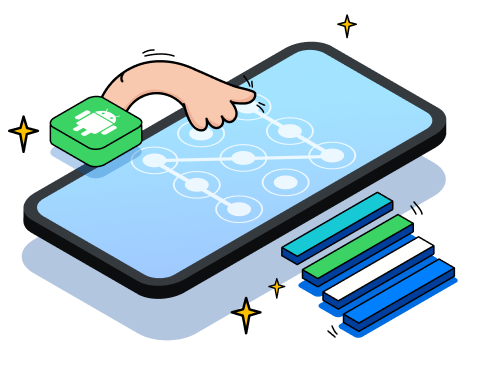
Mūsu klienti arī lejupielādē

Atgūt izdzēstos vai pazaudētos datus no 6000+ Android ierīcēm.

Pārsūtiet kontaktpersonas, īsziņas, fotoattēlus, mūziku, video un citu informāciju starp Android ierīcēm un datoriem.

Selektīvi dublējiet savus Android datus datorā un pēc vajadzības atjaunojiet tos.